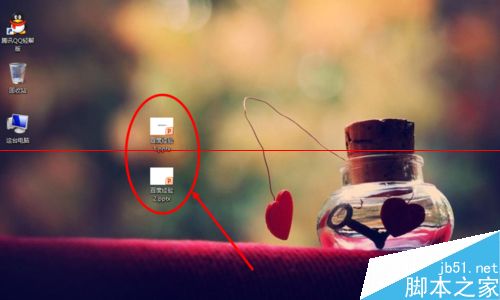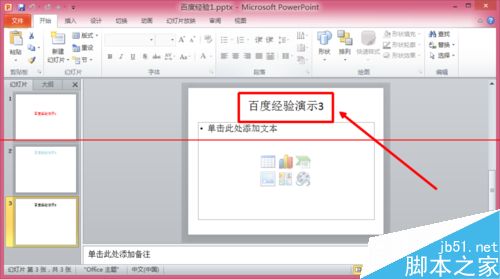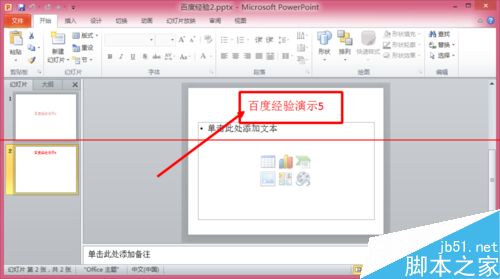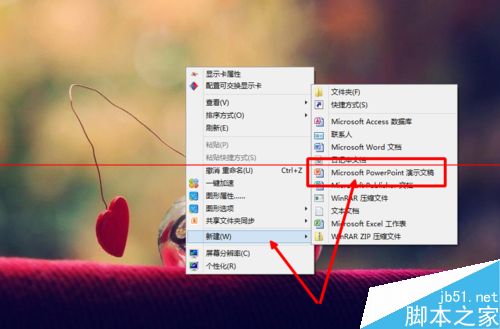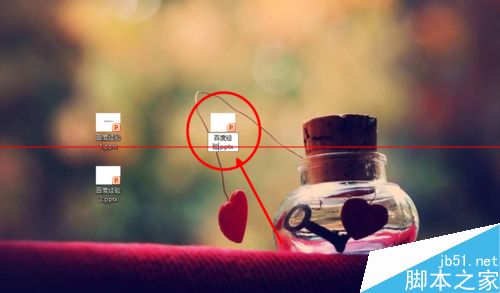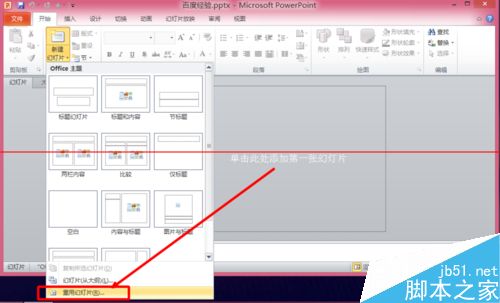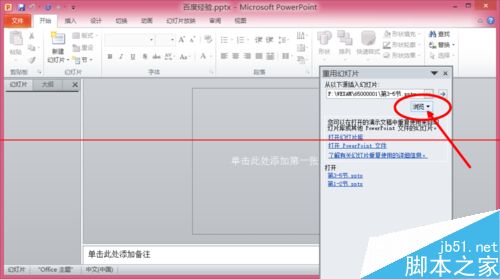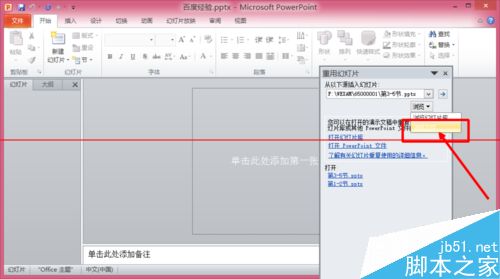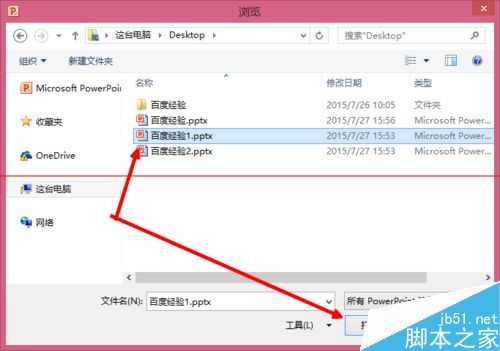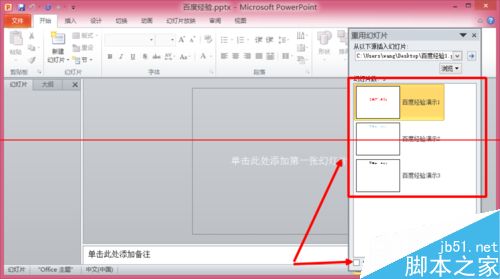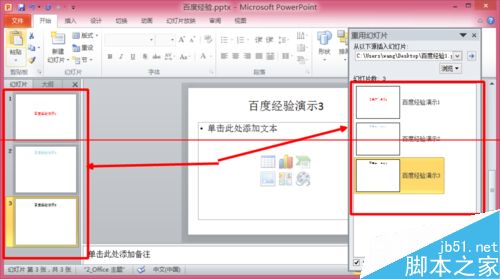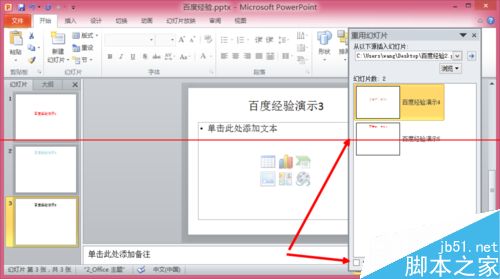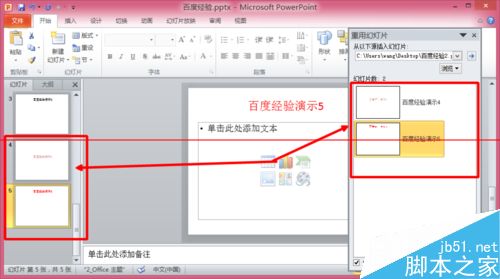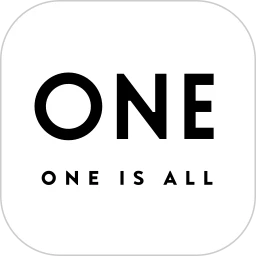ppt演示文稿怎么合并?两个ppt合并为一个ppt
时间:2015-09-22 | 作者:网络 | 阅读:304小编最近在学习Ms office高级应用,学习中对于办公软件的使用还是很有收获的。小编就和大家分享一下怎么将两个或多个ppt演示文稿合并成一个。
1、首先,小编新建了两个ppt演示文稿,分别为:“百度经验1”和“百度经验2”,其中“百度经验1”包括“百度经验演示1”“百度经验演示2”“百度经验演示3”;“百度经验2”包括“百度经验演示4”“百度经验演示5”
2、点击右键,选择“新建”,点击新建“PowerPoint演示文档”,并命名为“百度经验”
3、打开新建的“百度经验.pptx”,我们点击“开始”,选择“新建幻灯片”下的三角图标
4、点击“重用幻灯片”,点击“游览”,选择“游览文件”
5、找到“百度经验1”,点击“打开”,选择“保留原格式”,双击幻灯片即可出现在“百度经验”幻灯片中
6、同样的方法,点击“重用幻灯片”,打开“百度经验2”,选择“保留原格式”,双击即可出现
7、最后,我们点击左上角的“保存”按键,进行保存。我们就成功把两个ppt演示文稿合并成了一个
福利游戏
相关文章
更多-
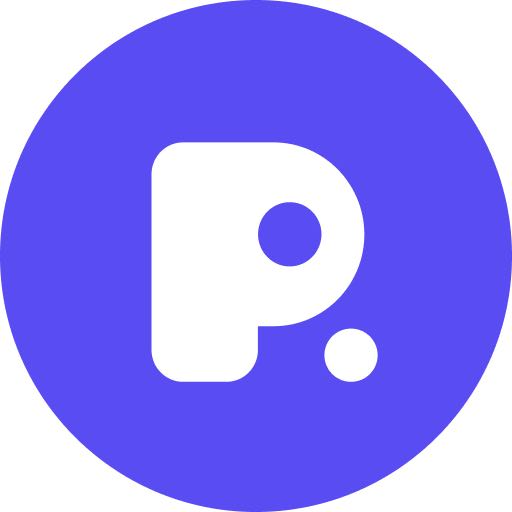
- PPT价格今日行情
- 时间:2025-04-18
-
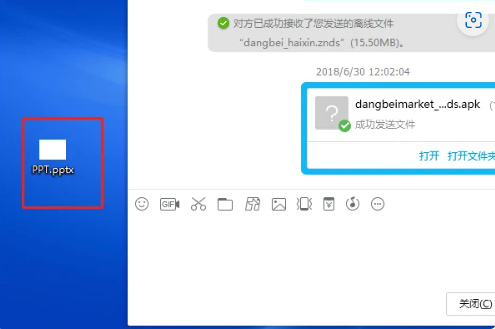
- powerpoint如何分享到QQ
- 时间:2024-01-30
-
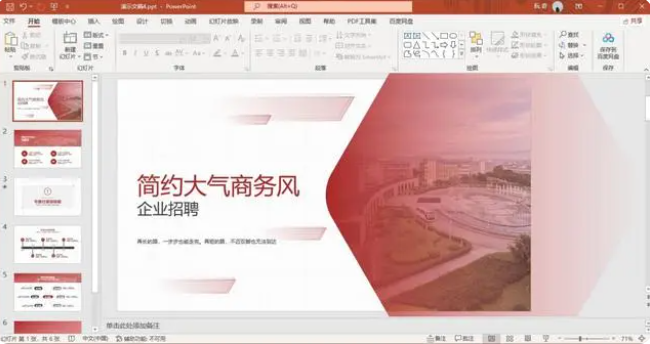
- powerpoint转换成word文档教程
- 时间:2024-01-30
-
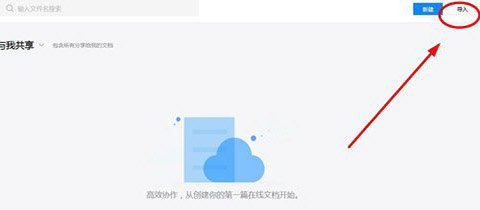
- 腾讯会议上传ppt方法教程
- 时间:2020-02-25
-
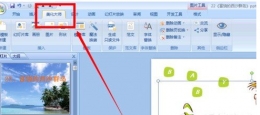
- 如何用ppt美化大师给ppt插入画册
- 时间:2018-12-13
-
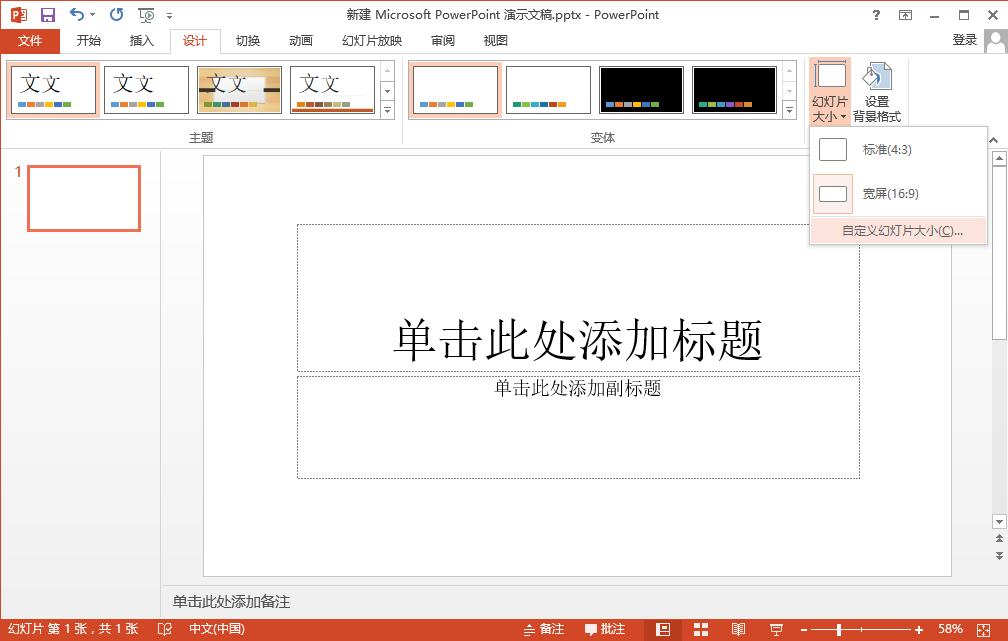
- 教你使用竖屏PPT制作手机APP幻灯讲稿
- 时间:2018-03-06
-
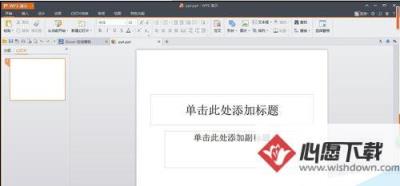
- ppt如何将制作的电子相册输出为16:9的视频?
- 时间:2017-06-11
-

- PowerPoint怎么制作电子相册
- 时间:2017-06-06
大家都在玩
热门话题
大家都在看
更多-
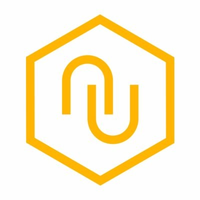
- 币圈主流币都是挖出来的吗?币圈主流币有哪些
- 时间:2025-08-24
-

- 什么是加密货币中的地址投毒攻击,如何避免地址投毒攻击?
- 时间:2025-08-24
-
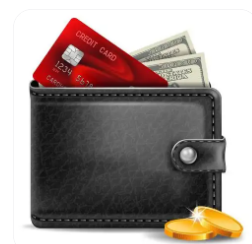
- 山寨币消亡率有多少,你手里的加密货币会归零吗?
- 时间:2025-08-24
-
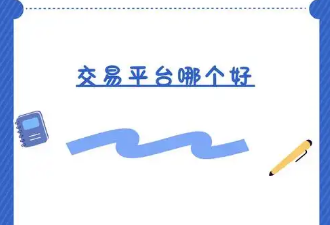
- 什么是熊市袭击?巨鲸如何在加密货币交易中使用它们获利?
- 时间:2025-08-24
-
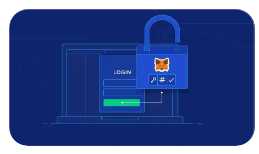
- 币圈三角形图形是什么?币圈三角形图形怎么看?
- 时间:2025-08-24
-

- 币圈十大实用工具:从实时行情监控到数据分析、资产管理
- 时间:2025-08-24
-
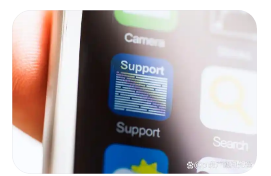
- 怎么看加密货币k线图?币圈k线图基础知识分析图解
- 时间:2025-08-24
-

- 加密鲸鱼是什么?如何识别加密货币鲸鱼?为什么很重要?
- 时间:2025-08-24